Istruzioni per l'uso POWERQUEST INTERNET SECURITY 2011
Lastmanuals offre un servizio di condivisione, archiviazione e ricerca di manuali collegati all'uso di hardware e software: la guida per l'uso, il manuale, la guida rapida, le schede tecniche… NON DIMENTICATE: SEMPRE DI LEGGERE IL manualE PRIMA DI ACQUISTARE!
Se questo documento corrisponde alla guida per l'uso, alle istruzioni o al manuale, alle schede tecniche o agli schemi che stai cercando, scaricalo ora. Lastmanuals offre un facile e veloce accesso al manuale per l'uso POWERQUEST INTERNET SECURITY 2011 Speriamo che questo POWERQUEST INTERNET SECURITY 2011 manuale sarà utile a voi.
Lastmanuals aiuta a scaricare la guida per l'uso POWERQUEST INTERNET SECURITY 2011.
Puoi anche scaricare i seguenti manuali collegati a questo prodotto:
Estratto del manuale: manuale d'uso POWERQUEST INTERNET SECURITY 2011
Istruzioni dettagliate per l'uso sono nel manuale
[. . . ] Manuale dell'utente
Vedere sul retro le istruzioni per l'installazione rapida.
Proteggiamo più persone da più minacce on-line di chiunque altro al mondo.
Prendersi cura dell'ambiente è la cosa giusta da fare. Per ridurre l'impatto sull'ambiente dei nostri prodotti, Symantec ha rimosso la copertina di questo manuale.
Norton Internet SecurityTM Manuale dell'utente
Il software descritto nel presente manuale viene fornito ai sensi dei termini del contratto di licenza e può essere utilizzato solo in conformità alle disposizioni del presente Contratto. Documentazione versione 18. 0 Copyright © 2010 Symantec Corporation. Symantec, il logo Symantec, Norton, SONAR, LiveUpdate, Norton AntiSpam, Norton AntiVirus, Norton Internet Security, Norton 360 e Norton SystemWorks sono marchi o marchi registrati di Symantec Corporation o delle sue consociate negli Stati Uniti e in altri paesi. [. . . ] 4 Eseguire una delle seguenti operazioni: 1 Per confermare il Norton Account, fare clic su Fine.
1
Per accedere al Norton Account e alle informazioni sul prodotto, visitare i siti www. mynortonaccount. com.
La finestra principale
All'avvio di Norton Internet Security viene visualizzata la finestra principale, che consente di accedere a funzioni, opzioni, Guida in linea e supporto tecnico di Norton Internet Security. Per esplorare la finestra principale
Vedere "Avvio di Norton Internet Security" a pagina 9.
1 Avviare Norton Internet Security. 2 Nella parte superiore della finestra principale, fare clic sulla sezione che si desidera esplorare. Le opzioni disponibili sono:
Impostazioni Consente di visualizzare Impostazioni computer, Impostazioni di rete, Impostazioni Web, Impostazioni varie e Protezione minori. Consente di visualizzare e monitorare l'attività del sistema Consente di inviare commenti sull'esperienza accumulata relativamente ai prodotti Norton Consente di gestire tutte le informazioni sui prodotti Norton da un'unica posizione. Consente di visualizzare informazioni sulla Guida in linea Norton, sul Supporto con un clic di Norton, sulle esercitazioni e su Norton Internet Security.
Prestazioni Feedback
Account
Supporto
Informazioni preliminari Risposta agli indicatori di stato del sistema
13
3 Al centro della finestra, fare clic sull'opzione nel riquadro della categoria che si desidera esplorare. Le opzioni disponibili sono:
Protezione del computer Protezione di rete Protezione Web Consente di proteggere i dati memorizzati nel computer contro virus e altre minacce Consente di proteggere il sistema contro le minacce di rete Consente la gestione delle informazioni personali e fornisce sicurezza aggiuntiva durante la navigazione in Internet e l'esecuzione di transazioni online
4 Nella parte inferiore della finestra principale, fare clic sulle opzioni nel Control Center di Norton Internet Security che si desidera esplorare. Le opzioni disponibili sono:
Mappa delle attività Consente di accedere alla mappa globale per individuare i crimini informatici e le minacce più recenti. Consente di impostare Norton Online Family in modo da monitorare le attività dei bambini in Internet. Consente di configurare l'account di Norton Online Backup o di accedere allo stato del backup online. Consente di verificare la sicurezza di un sito Web o di effettuare una ricerca sicura in Internet.
Online Family
Backup online
Safe Web
w
Queste opzioni potrebbero non essere disponibile con alcune versioni di Norton Internet Security. In tal caso, l'opzione potrebbe non essere accessibile.
Risposta agli indicatori di stato del sistema
Norton Internet Security visualizza lo stato di protezione globale del computer nella sezione Stato del sistema nella parte superiore della finestra principale. Quando per lo stato del sistema viene segnalata una situazione di avviso o rischio, è possibile eseguire l'operazione appropriata per risolvere il problema. La protezione del computer è correlata ai programmi in esso installati. Per migliorare lo stato di protezione del computer, verificare che i programmi installati siano aggiornati. Le opzioni disponibili per l'indicatore Stato del sistema sono le seguenti:
14
Informazioni preliminari Controllo dello stato della protezione di una funzione
Protetto
Indica che il computer e le attività sono protetti da minacce, rischi e danni. Indica che il computer e le attività richiedono attenzione. È necessario intervenire per migliorare lo stato della protezione.
Attenzione
A rischio
Indica che il computer e le attività sono a rischio. È necessario intervenire immediatamente per migliorare lo stato della protezione.
È possibile rispondere agli indicatori di stato del sistema direttamente nella finestra principale. Per rispondere agli indicatori di stato del sistema nella finestra principale 1 Nella sezione Control Center della finestra principale di Norton Internet Security, fare clic su Correggi. 2 Seguire le istruzioni visualizzate.
Controllo dello stato della protezione di una funzione
La finestra principale di Norton Internet Security agisce da interfaccia di gestione della sicurezza. È possibile accedere alle funzionalità principali e monitorare le prestazioni del computer dalla finestra principale. [. . . ] www. symantec. com/globalsupport
Australia e Nuova Zelanda
1
Symantec Australia Level 2, 1 Julius Avenue North Ryde, NSW 2113 Sydney Australia www. symantec. com/globalsupport
Europa, Medio Oriente e Africa
1
Symantec Ltd PO Box 5689 Blanchardstown Dublin 15 Ireland www. symantec. com/globalsupport
America latina
1
Symantec Brasil Sevico e Suporte Symantec Av. Chucri Zaidan, 920, 14º andar CEP 04583-904 São Paulo - SP Brasil www. symantec. com/globalsupport
1
Supporto lingua portoghese: www. symantec. com/globalsupport Supporto in lingua spagnola: www. symantec. com/globalsupport
1
ClubNorton
ClubNorton è il centro di risorse completo per la sicurezza in Internet. Desideriamo che i clienti Norton possano utilizzare il computer in modo sicuro, gradevole e produttivo. Sia che venga utilizzato per la gestione delle finanze personali, per lo shopping online o per la condivisione delle foto digitali più recenti con amici e familiari, il computer risulterà sempre nelle migliori condizioni grazie a ClubNorton. [. . . ]
DISCLAIMER PER SCARICARE LA GUIDA PER L'USO DI POWERQUEST INTERNET SECURITY 2011 Lastmanuals offre un servizio di condivisione, archiviazione e ricerca di manuali collegati all'uso di hardware e software: la guida per l'uso, il manuale, la guida rapida, le schede tecniche…

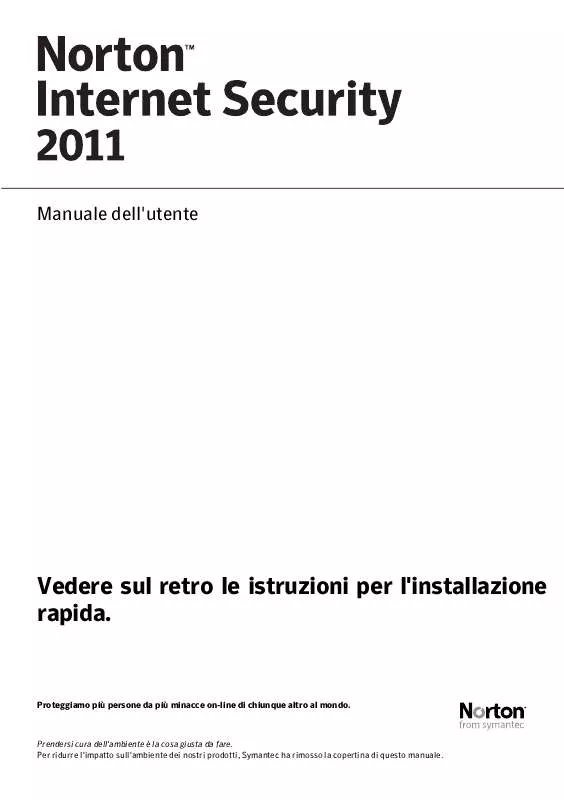
 POWERQUEST INTERNET SECURITY 2011 (335 ko)
POWERQUEST INTERNET SECURITY 2011 (335 ko)
